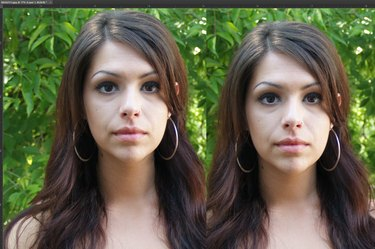
Gör dig själv lite längre genom att förlänga nacken.
Bildkredit: Photoshop skärmdump med tillstånd av Adobe.
Oavsett om du vill göra dig själv en extra tum längre, eller om du skapar någon sorts exotisk, giraff-främmande-mänsklig hybrid, kan du förlänga en hals till vilken storlek du behöver i Photoshop CC 2014. För bästa resultat, välj ett högupplöst foto. Att stretcha nacken är faktiskt den enkla delen i denna process. Att se till att bakgrunden och särskilt ansiktet inte är förvrängda också kräver lite tålamod och omsorg.
Steg 1
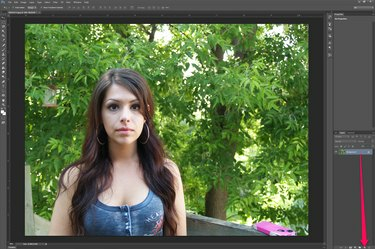
Duplicera fotots lager.
Bildkredit: Photoshop skärmdump med tillstånd av Adobe.
Öppna ditt foto i Photoshop. Duplicera fotots lager -- "Bakgrundslagret" om det är en JPG -- genom att dra det till knappen "Nytt lager" längst ned på panelen Lager.
Dagens video
Steg 2
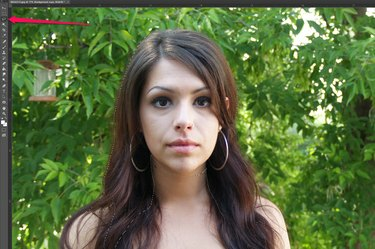
Välj modellens ansikte och hår.
Bildkredit: Photoshop skärmdump med tillstånd av Adobe.
Välj "Lasso-verktyget" från verktygslådan och dra det runt modellens ansikte och hår. Det är okej om du får lite av halsen under hakan. Om du missar en plats, välj "Magic Wand Tool" från verktygslådan, håll nere "Shift"-tangenten och klicka på platsen du missade.
Steg 3

Flytta modellens huvud uppåt.
Bildkredit: Photoshop skärmdump med tillstånd av Adobe.
Tryck på "Ctrl-C" för att kopiera huvudet och "Ctrl-V" för att klistra in det på bilden som ett nytt lager. Tryck på "uppåtpilen" för att trycka upp huvudet till önskad position.
Steg 4

Skapa ett nytt lager av modellens hals.
Bildkredit: Photoshop skärmdump med tillstånd av Adobe.
Välj lagret "Bakgrundskopiering" och spåra ett brett område runt halsen, inklusive botten av ansiktet och toppen av bröstet. Tryck på "Ctrl-C" och "Ctrl-V" för att kopiera och klistra in markeringen i ett nytt lager.
Steg 5
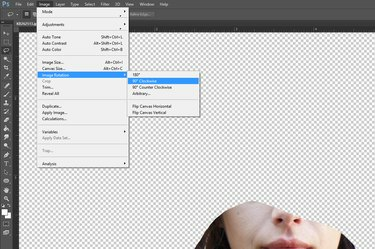
Rotera bilden.
Bildkredit: Photoshop skärmdump med tillstånd av Adobe.
Välj "Bildrotation" från bildmenyn och rotera sedan bilden 90 grader medurs. Detta förbereder halsen för Liquify Filters Push Left Tool.
Steg 6
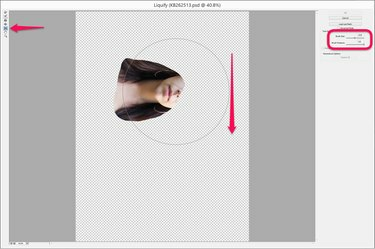
Sträck ut nacken med Liquify-filtret.
Bildkredit: Photoshop skärmdump med tillstånd av Adobe.
Klicka på "Filter"-menyn och välj "Liquify". Välj "Push Left Tool" i Liquify-filtret och justera borsten så att den är minst lika bred som halsen är lång. Centrera verktyget över ansiktet och dra det nedåt. Detta skjuter ansiktet åt höger och sträcker nacken. Använd korta drag och upprepa processen tills halsen är så lång som du vill att den ska vara. Naturligtvis, om du istället vände bilden så att ansiktet är till höger, dra markören uppåt för att trycka pixlarna åt höger.
Steg 7

Zooma in och undersök nacken.
Bildkredit: Photoshop skärmdump med tillstånd av Adobe.
Välj "Bildrotation" från bildmenyn och rotera bilden bakåt 90 grader moturs. Zooma in på modellens nacke och hår och undersök det för eventuella linjer som orsakas av att ansiktslagret överlappar det sträckta halslagret.
Steg 8
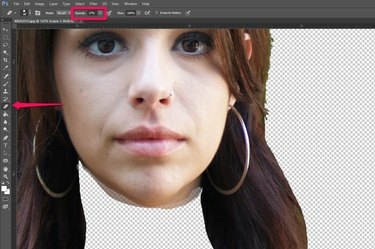
Radera linjer runt halsen.
Bildkredit: Photoshop skärmdump med tillstånd av Adobe.
Välj "Eraser Tool" från verktygslådan och ändra dess opacitet i alternativfältet till valfritt belopp mellan 10 och 20 procent. Dra verktyget över kanten på ansiktslagret. Om det behövs kan du också använda "Smudge Tool" eller "Blur Tool" för att minska eventuella synliga linjer mellan lager på nacken eller håret.
Steg 9

Spara bilden när du är klar.
Bildkredit: Photoshop skärmdump med tillstånd av Adobe.
Zooma in och ut på fotot för att säkerställa att det ser realistiskt ut, gör eventuella ändringar efter behov med suddgummiverktyget, fläckverktyget eller oskärpaverktyget. Spara bilden med ett nytt filnamn.
Dricks
Även om det är möjligt att sträcka ut en nacke med alternativet "Scale" eller "Free Transform" alternativet under Redigera-menyn, Liquify-filtret gör vanligtvis ett bättre jobb med att behålla hudens textur och ton intakt.




